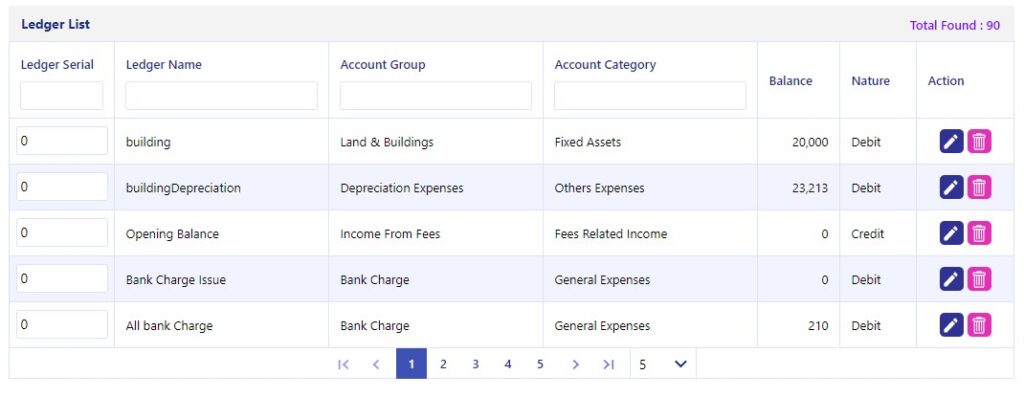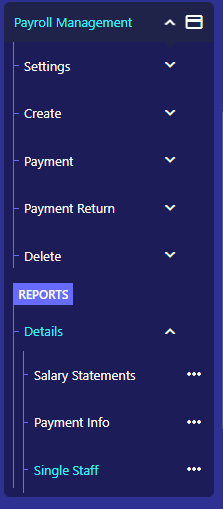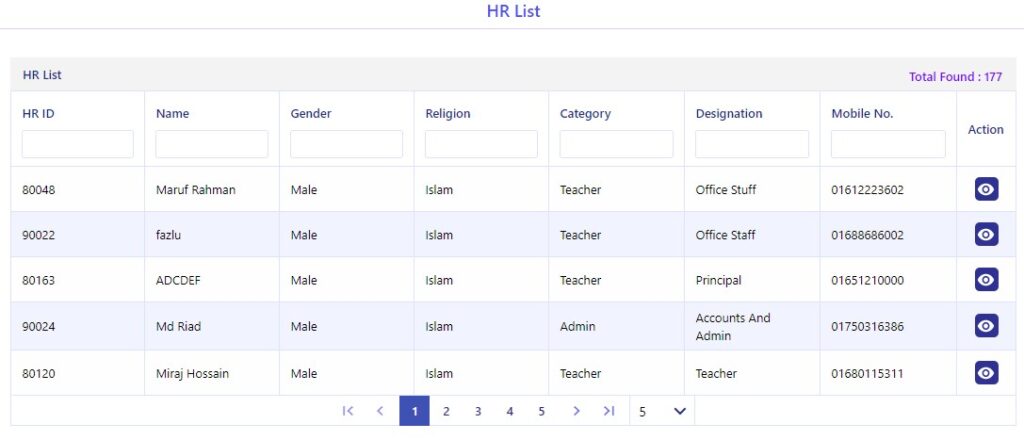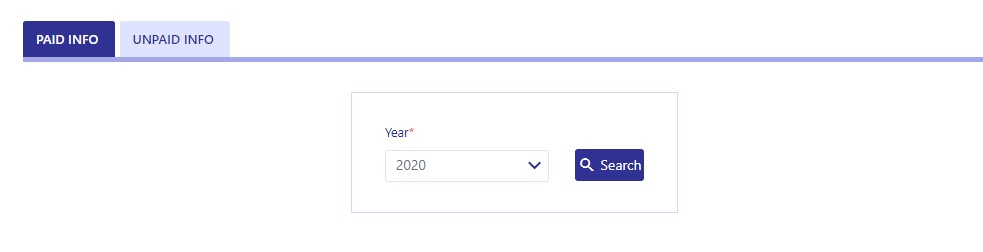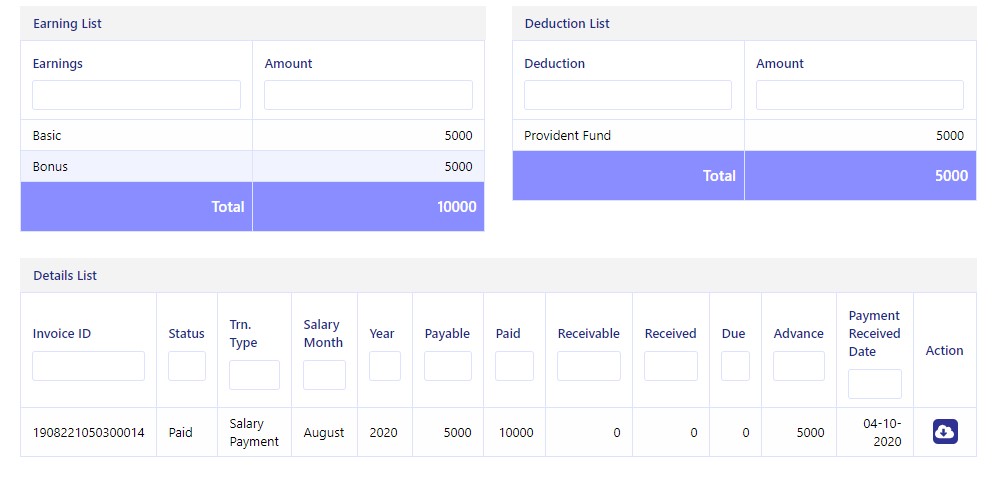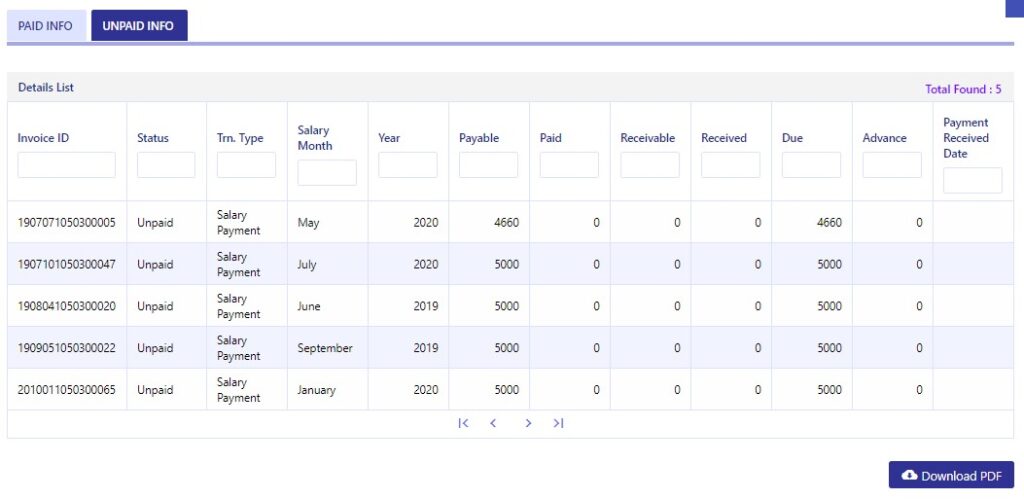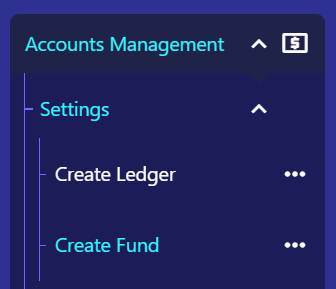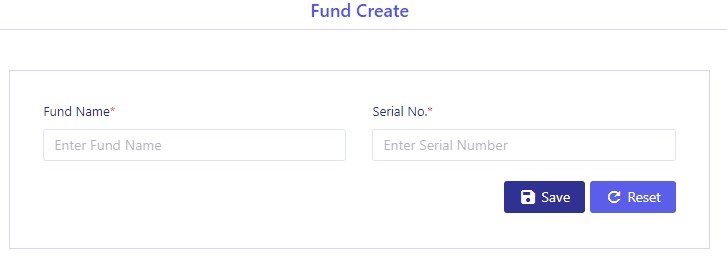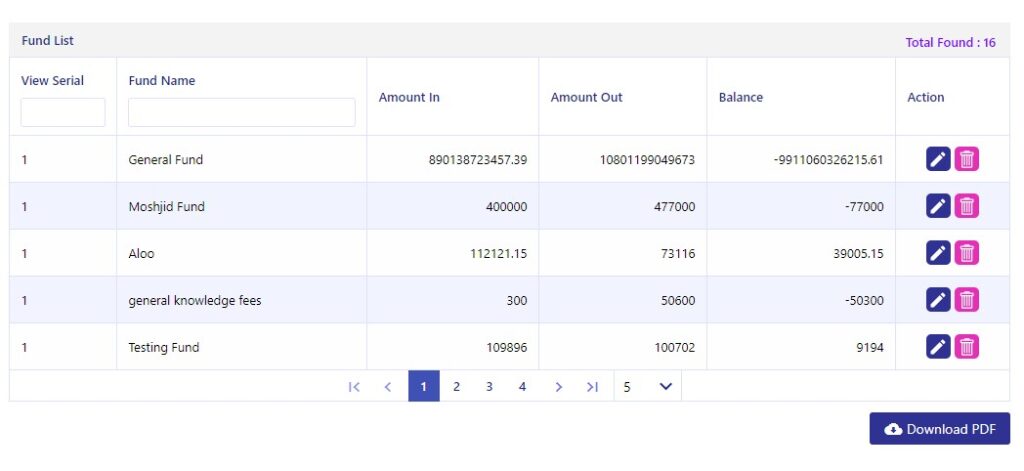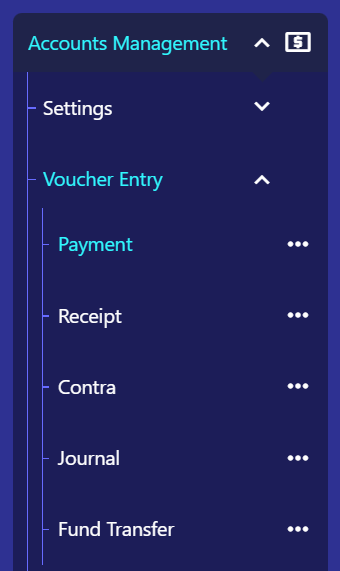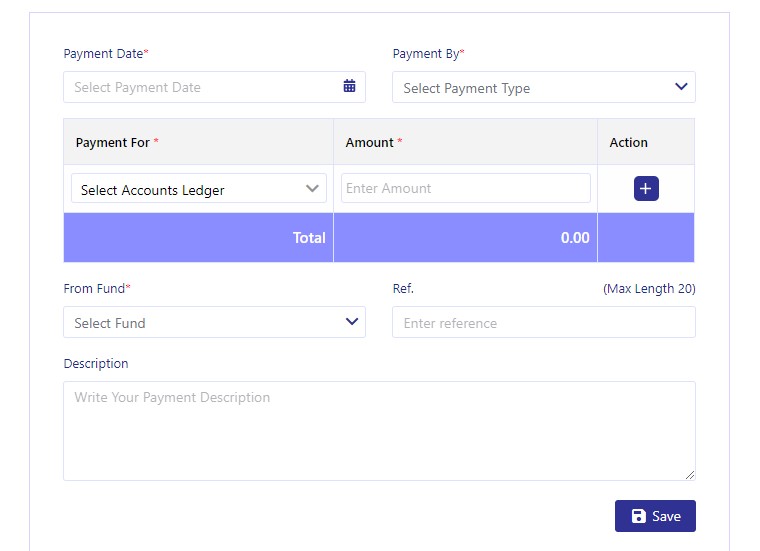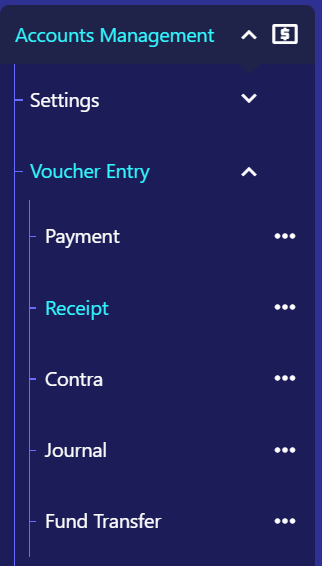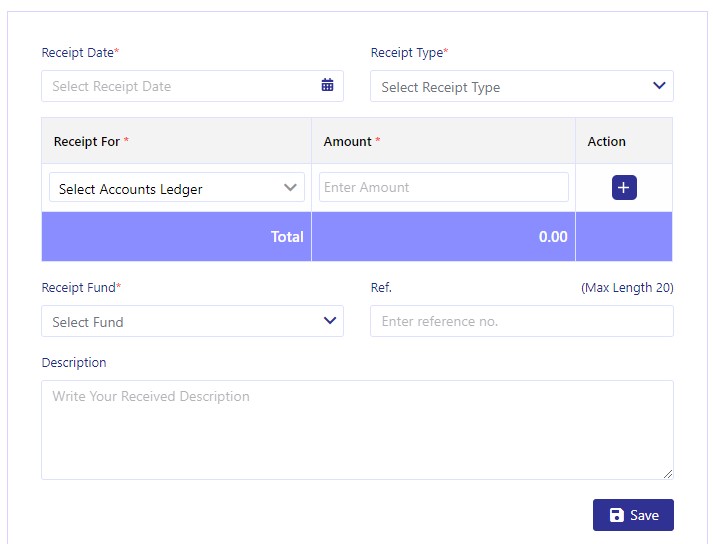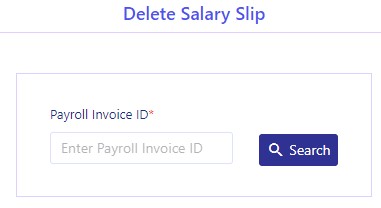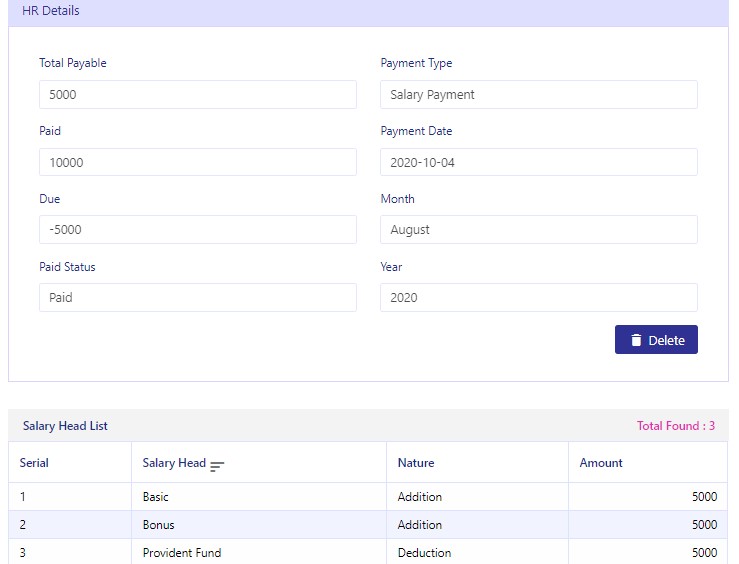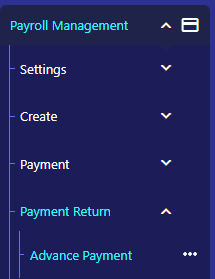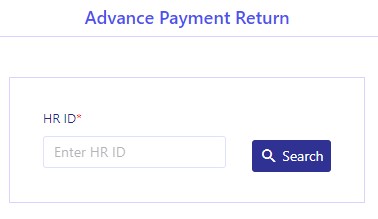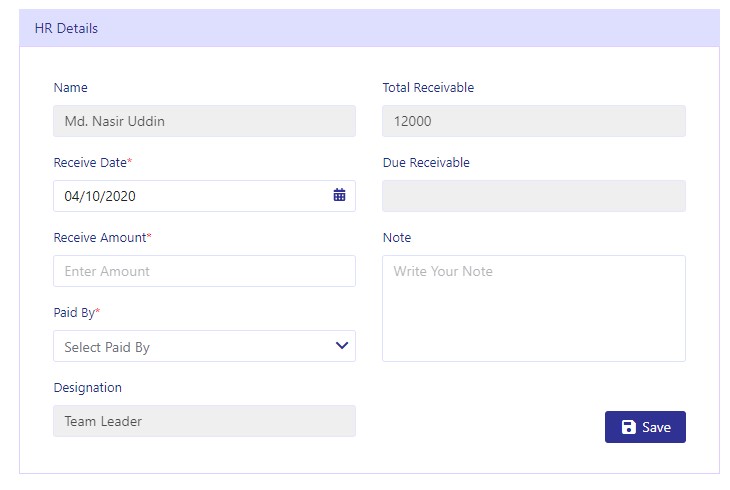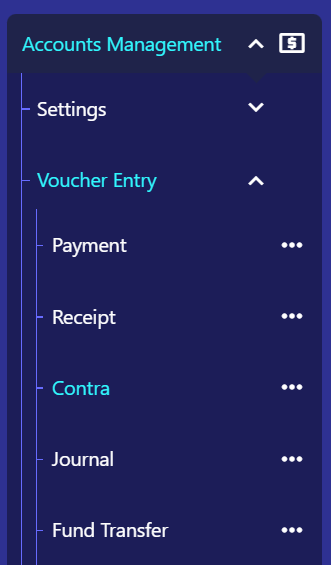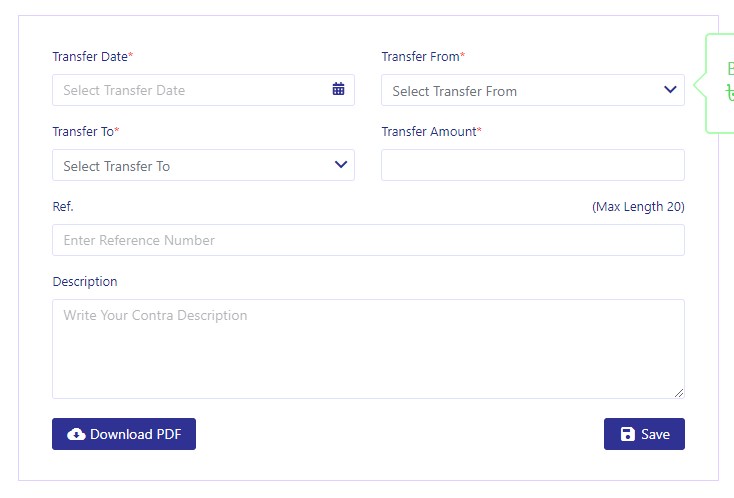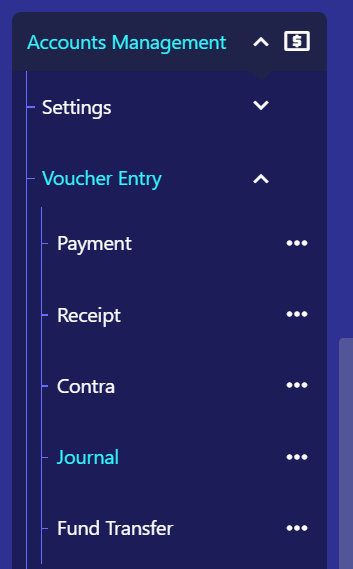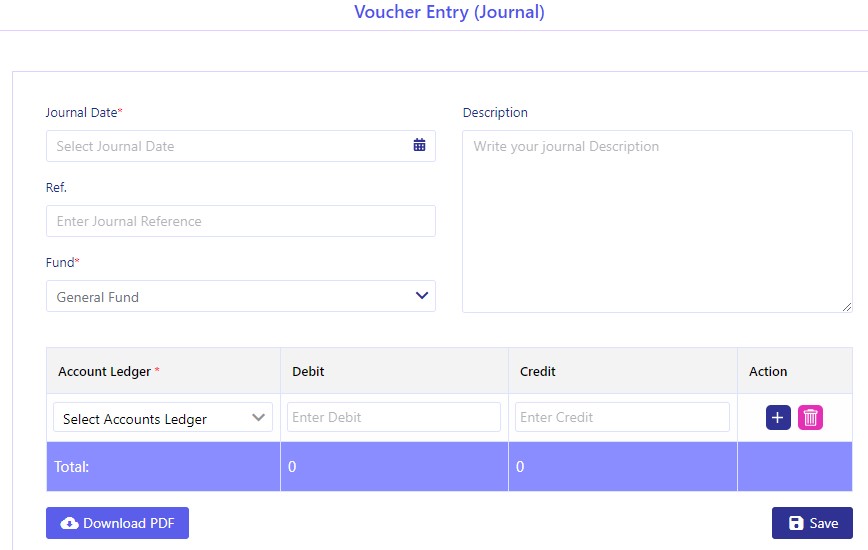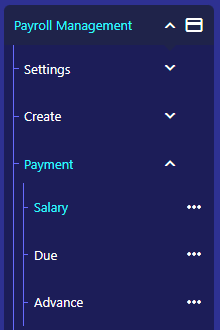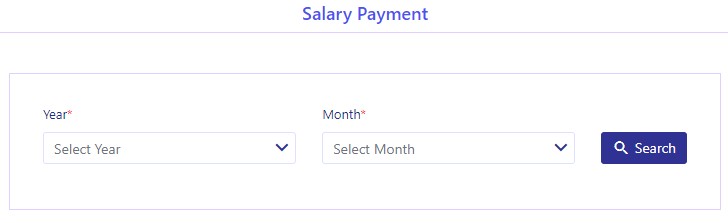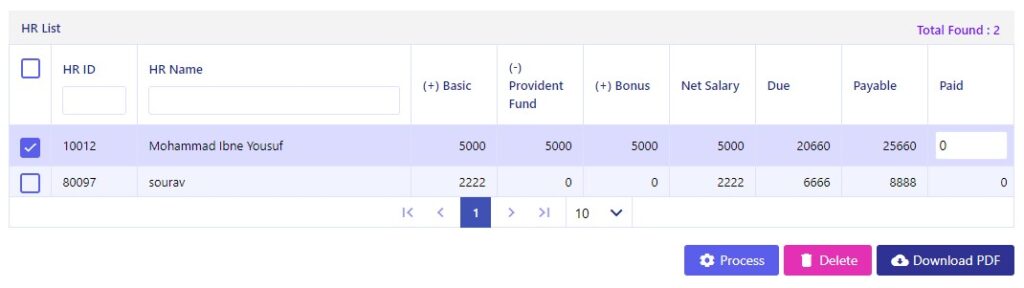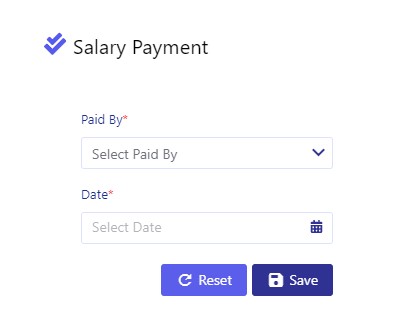লেজার তৈরি
এখান থেকে বিভিন্ন নামের লেজার সমূহ তৈরি করা যাবে। লেজার হলো কোনো হিসাব বা লেনদেনকে ইনপুট দেওয়ার একটি নাম। বিভিন্ন রকমের আয়-ব্যয়, দায় ও সম্পত্তির তথ্য ইনপুট দেওয়ার জন্য যে হিসাবের নাম নির্ধারণ করা হয়, সহজ কথায় সেটিই হলো লেজার।
Step 1:
“Accounts Management>Settings>Create Ledger” অপশনে যেতে হবে।
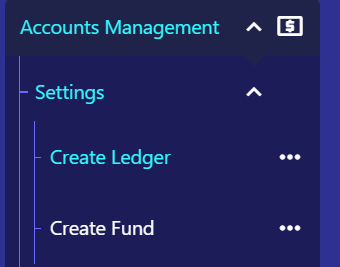
Step 2:
# “Account Category” ড্রপ-ডাউন থেকে প্রয়োজনীয় ক্যাটাগরি নির্বাচন করতে হবে।
মনে করি, আপনি টিউশন ফি-এর জন্য লেজার তৈরি করবেন। এক্ষেত্রে “Account Category” থেকে “Fees Related Income” সিলেক্ট করতে হবে।
# “Account Group” ড্রপ-ডাউন থেকে প্রয়োজনীয় ধরন নির্বাচন করতে হবে।
উপরের উদাহরণের ক্ষেত্রে “Income From Fees” সিলেক্ট করতে হবে।
# “Ledger Name” ফিল্ডে লেজারের নাম কি হবে তা লিখতে হবে।
উপরের উদাহরণের ক্ষেত্রে লেজারের নাম হবে “Tuition Fees”
# “Save” বাটনে ক্লিক করে লেজার তৈরির কাজ সম্পন্ন করতে হবে।
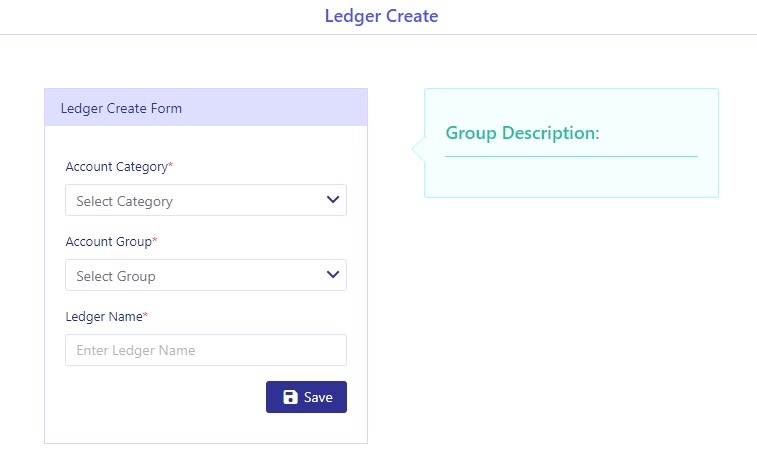
Step 3:
তৈরিকৃত লেজার আপডেট বা ডিলিট করতে চাইলে নিচের তালিকার “Action” কলামের “Update & Delete” আইকনে ক্লিক করতে হবে।
*** উল্লেখ্য, লেনদেন করা হয়েছে এমন লেজার ডিলিট করা যাবে না।